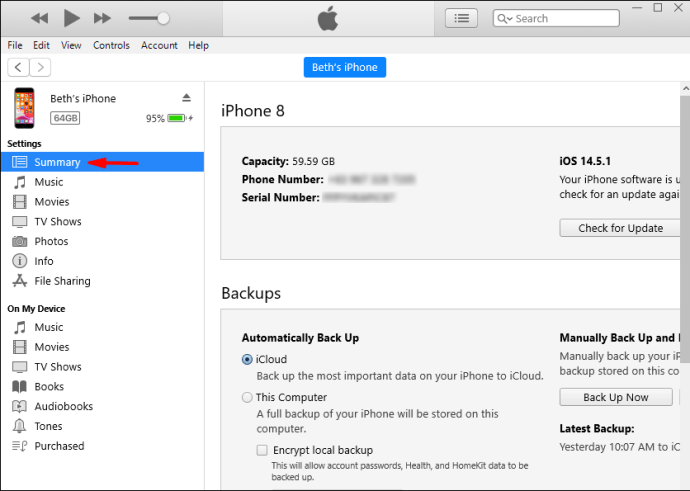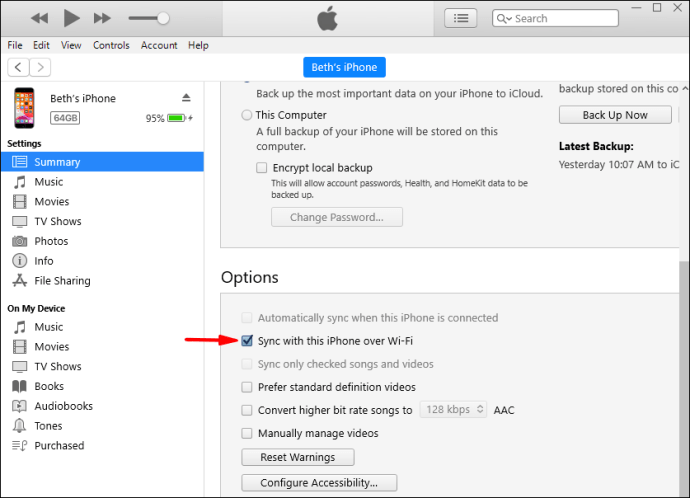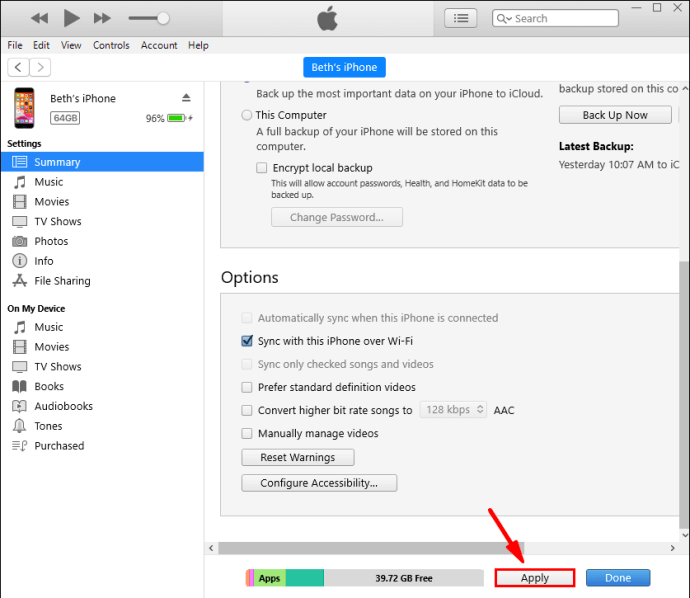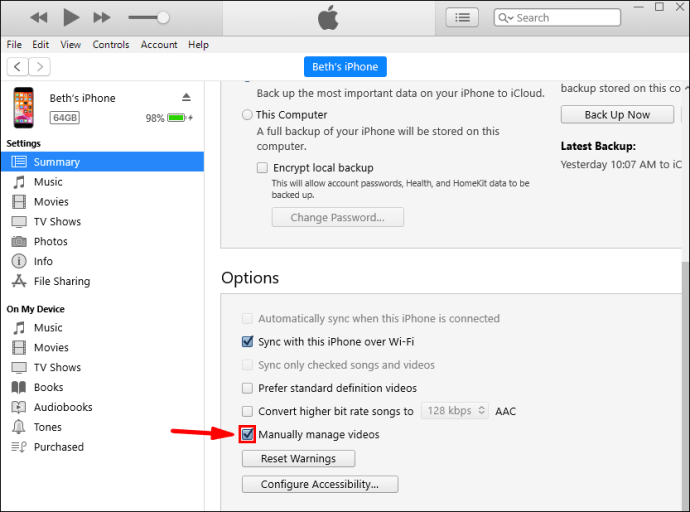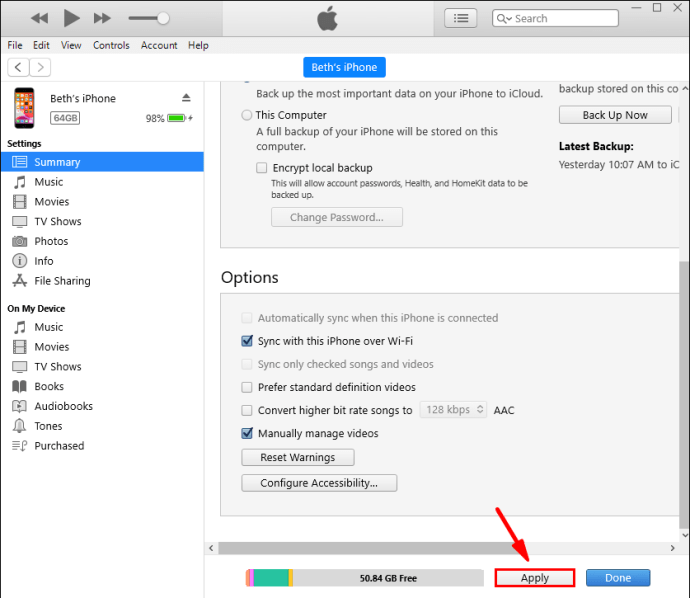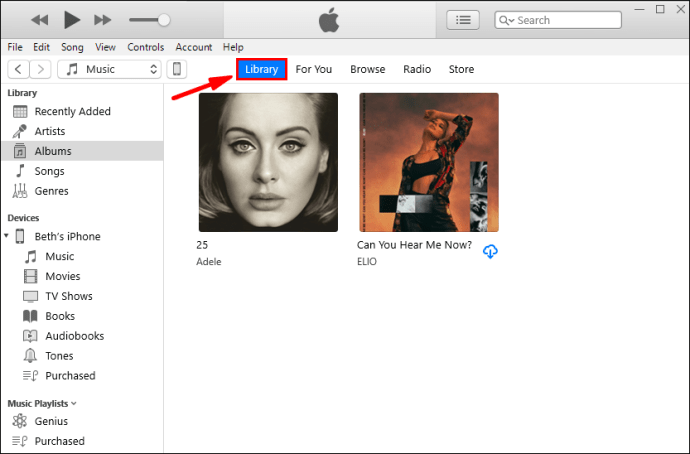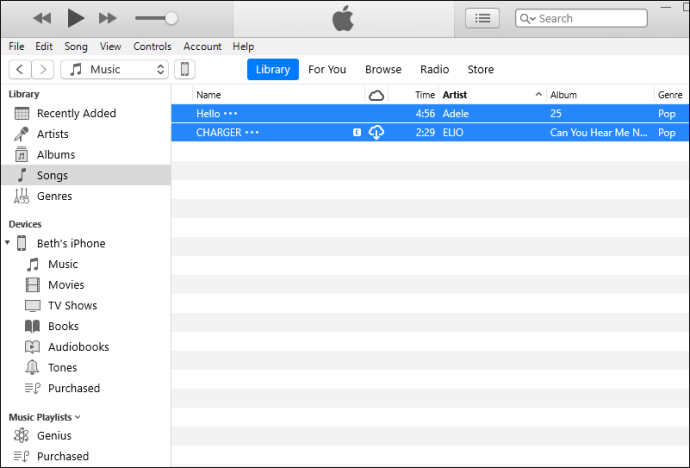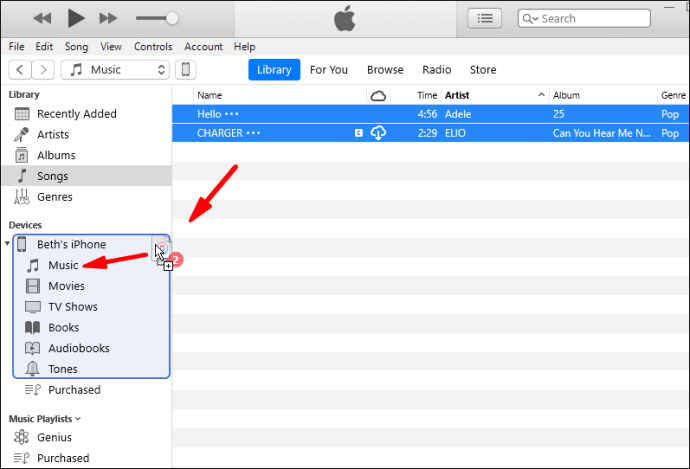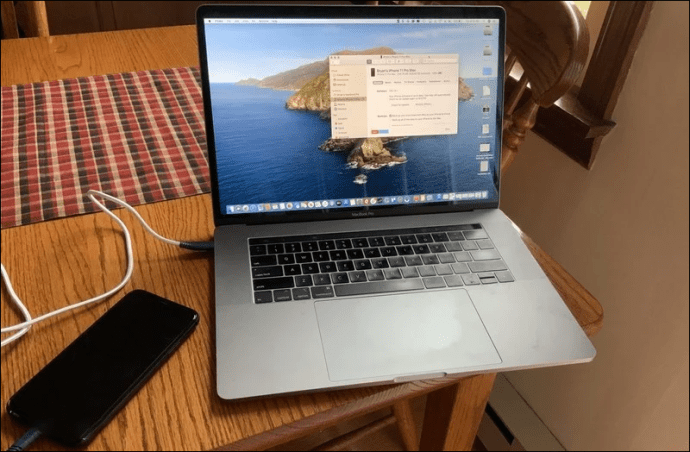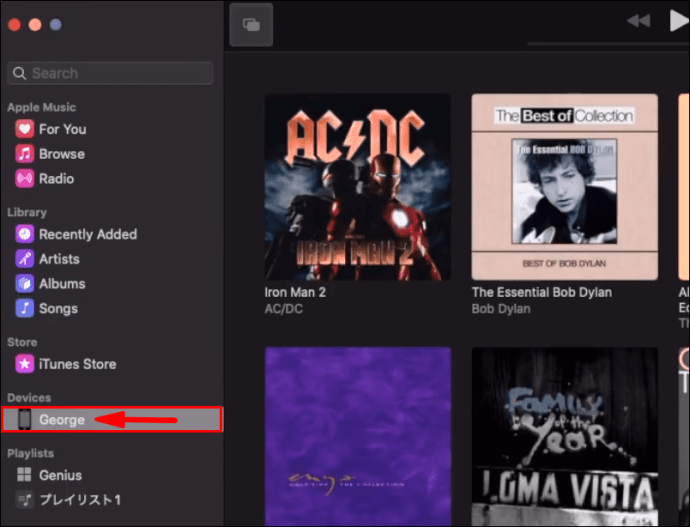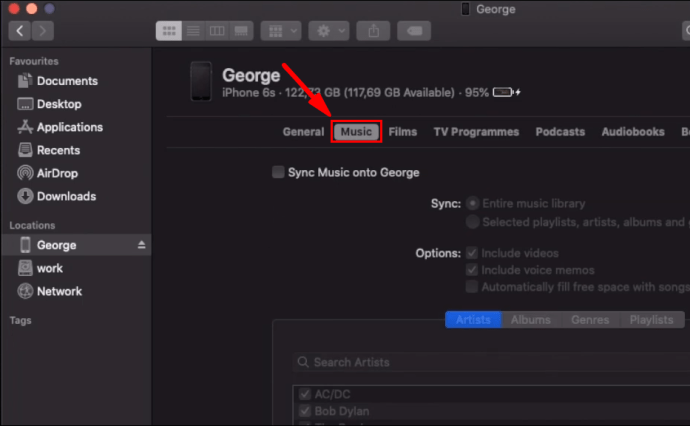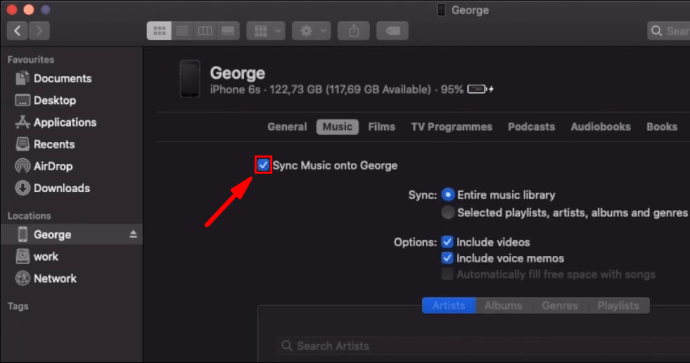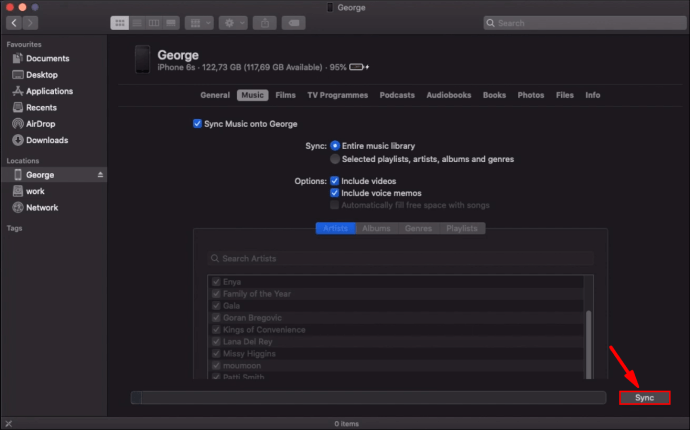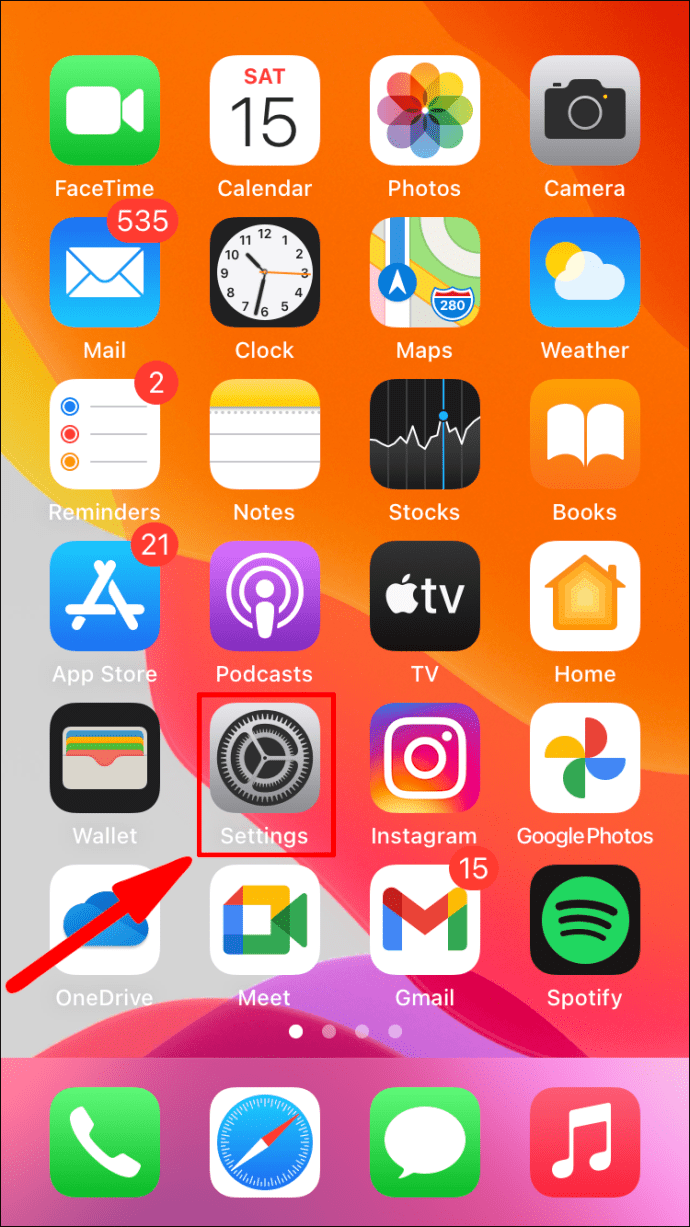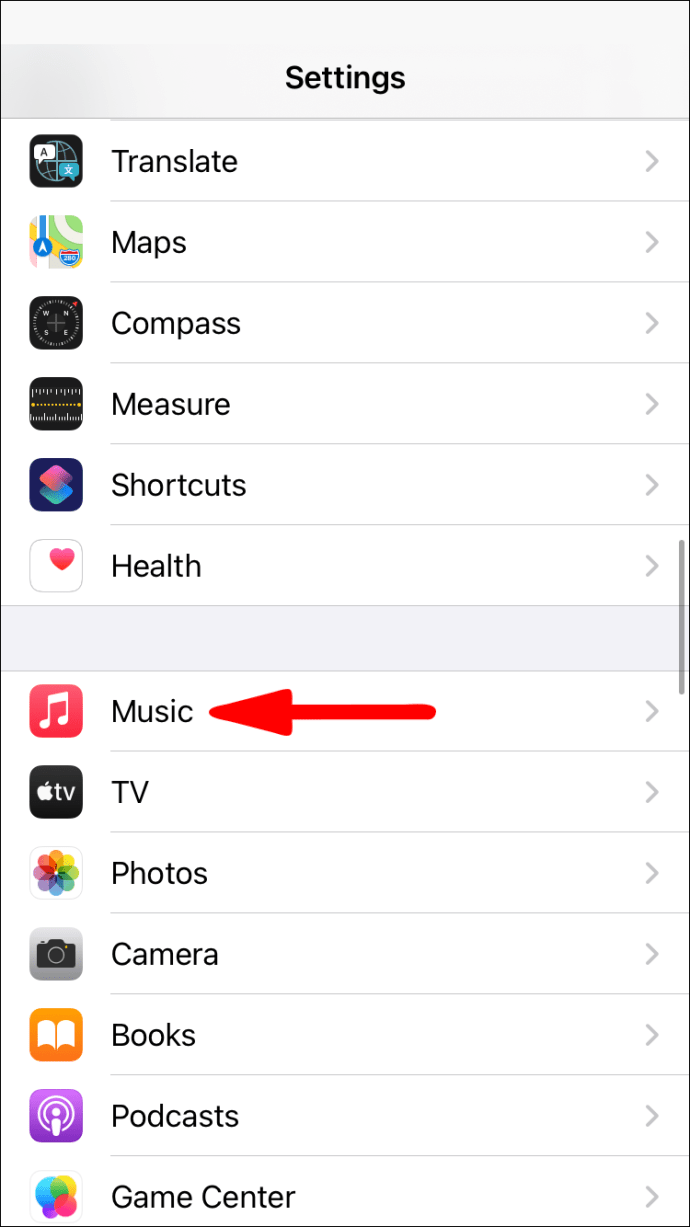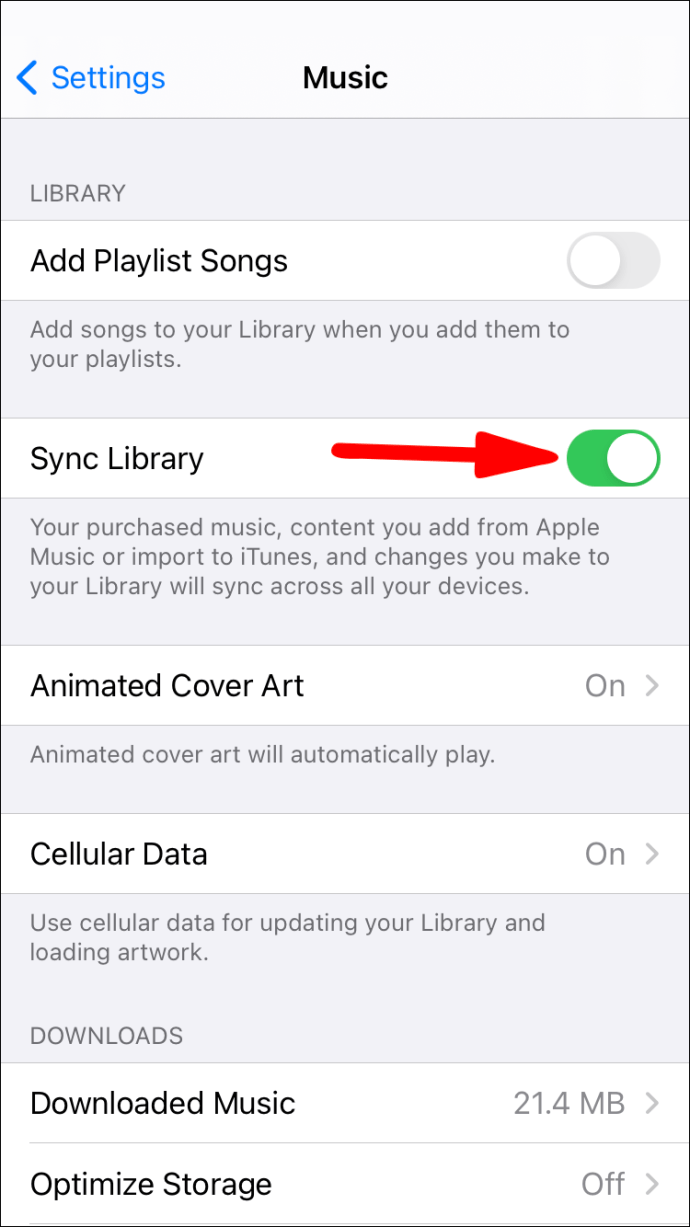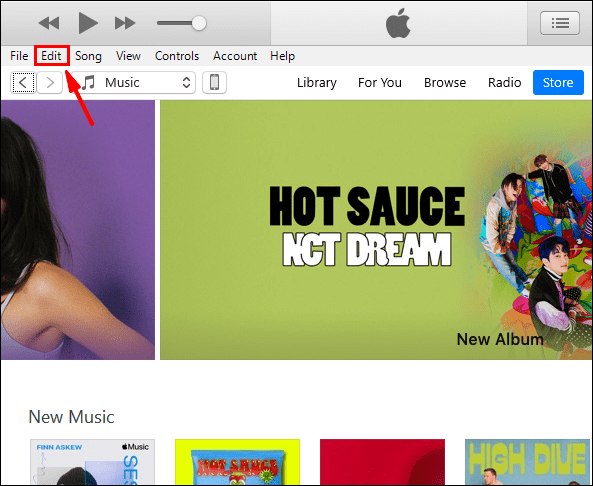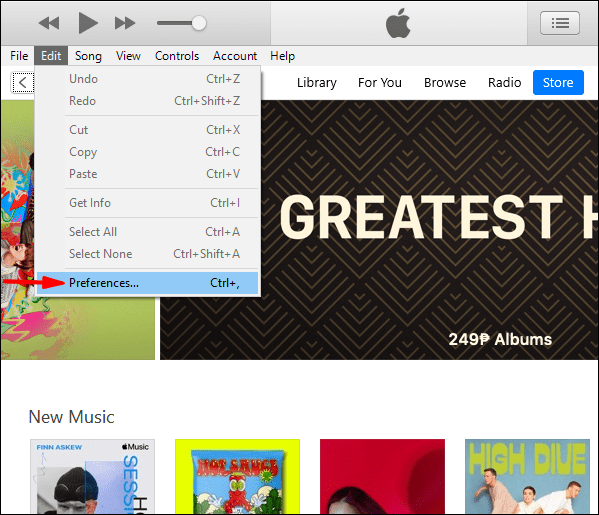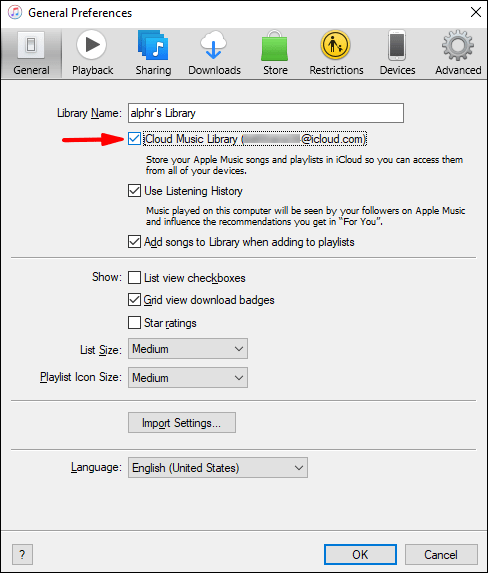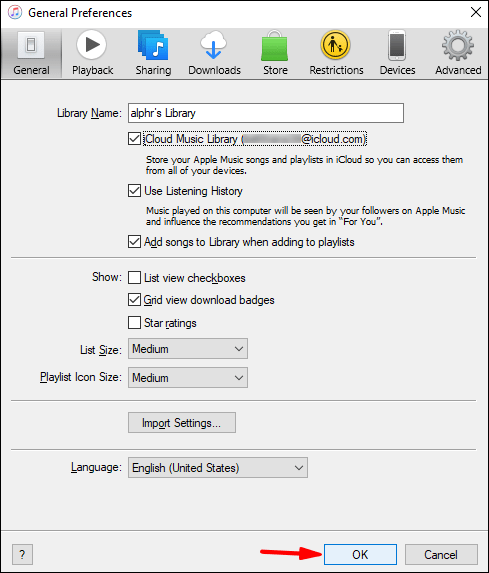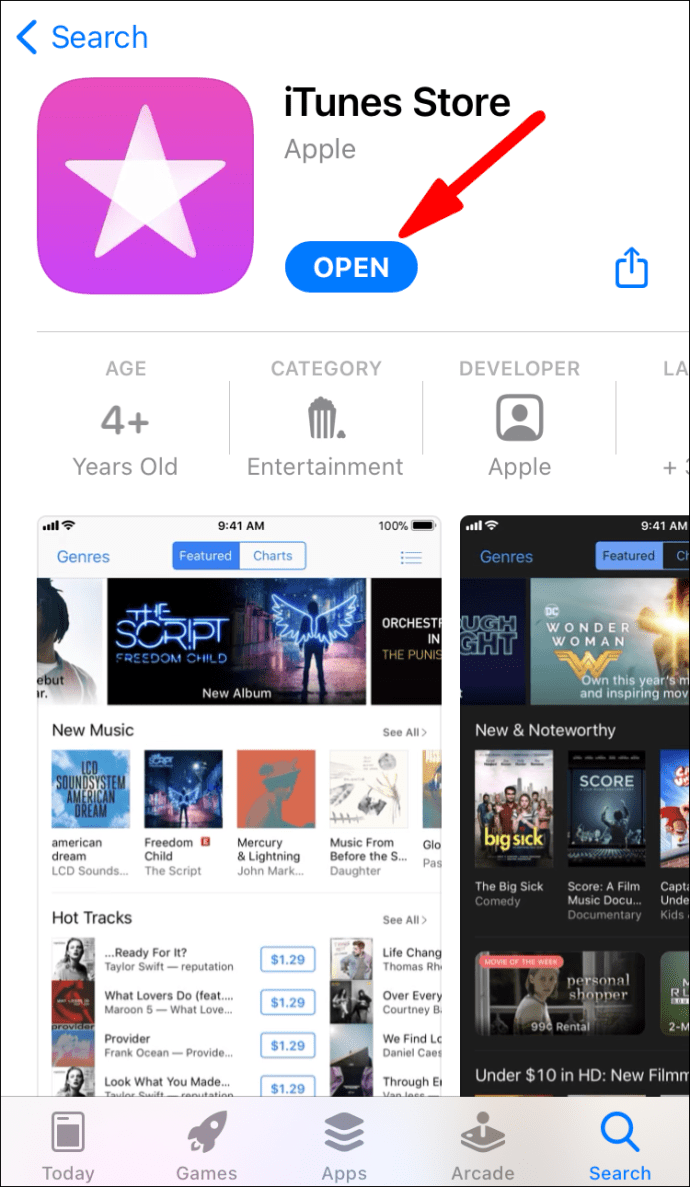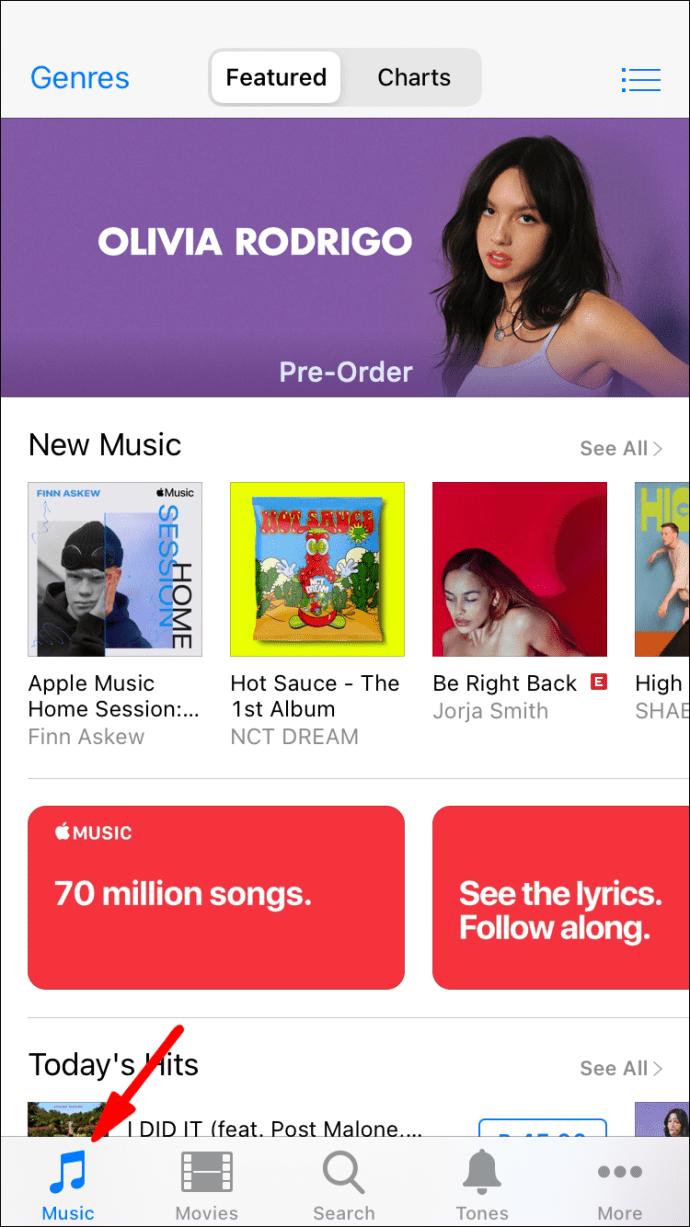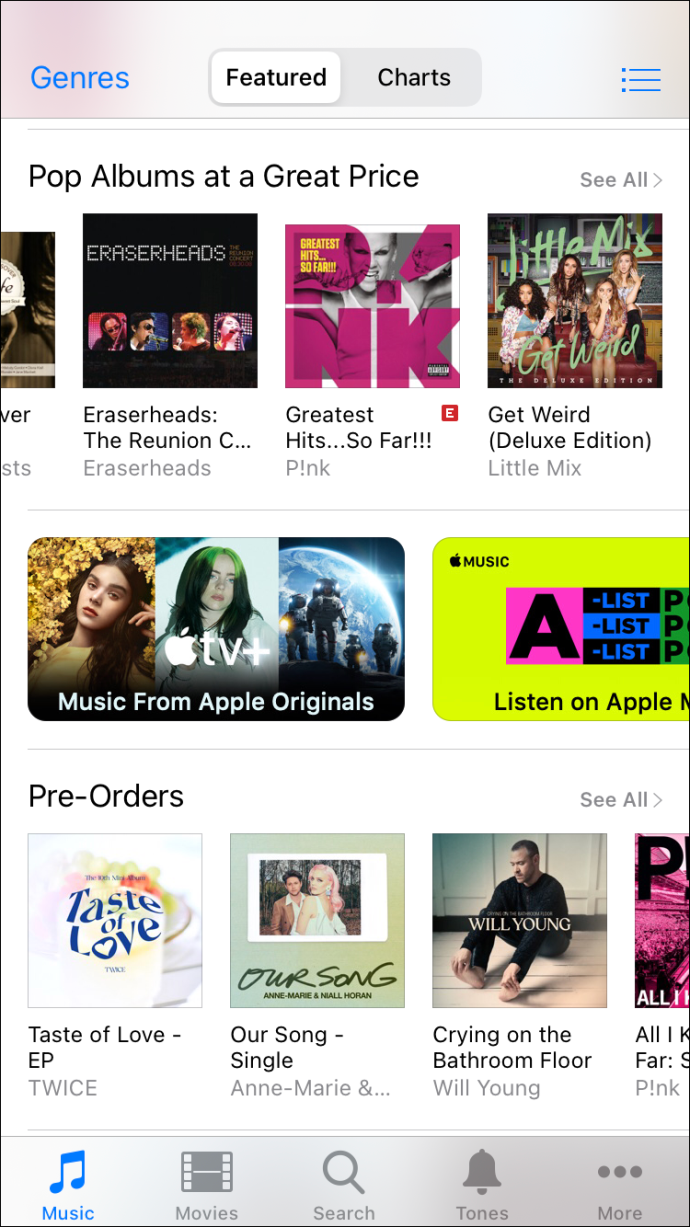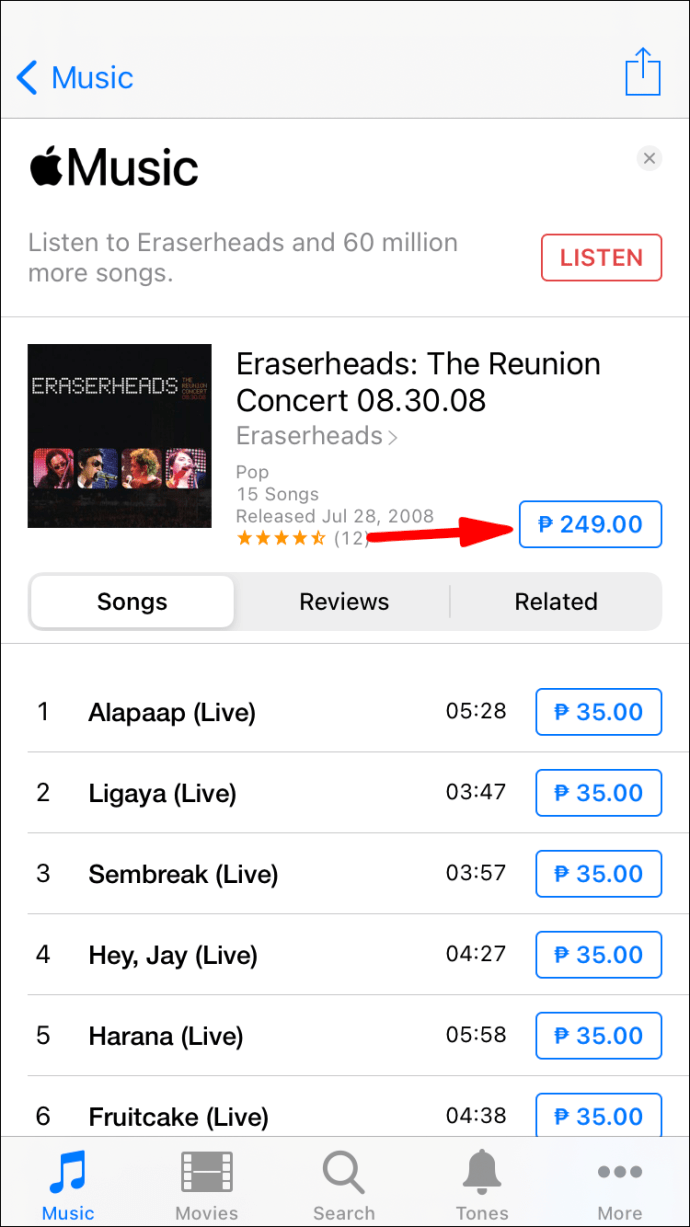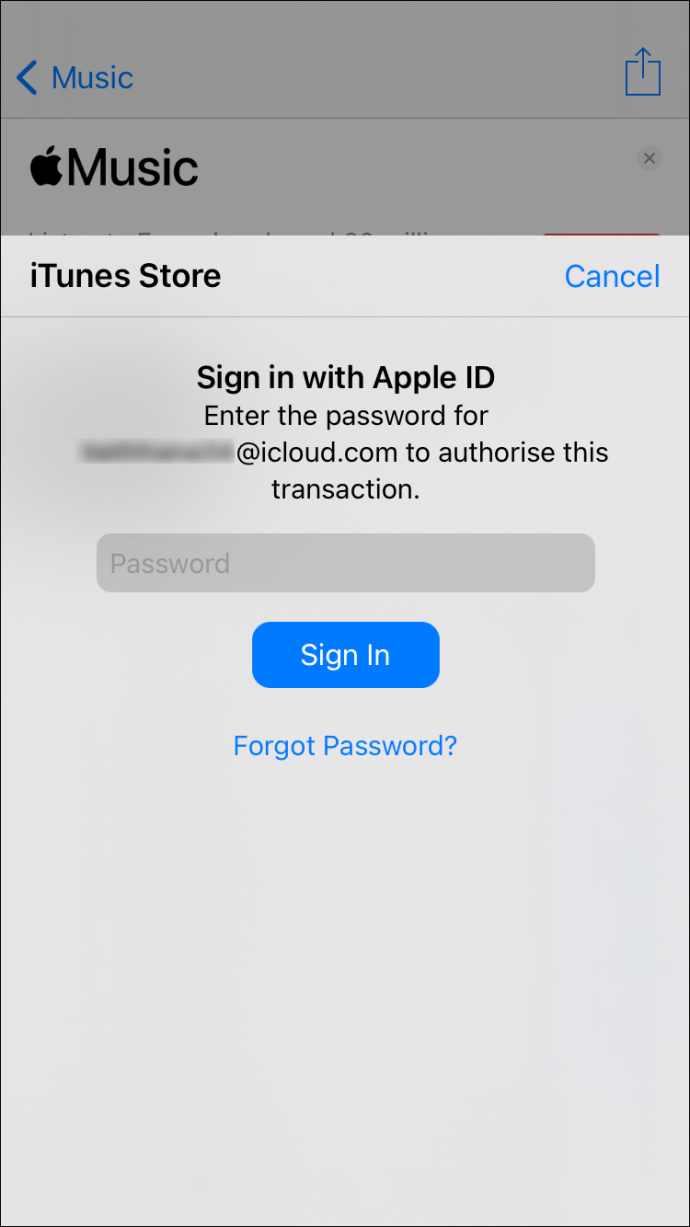Sekiranya anda memiliki iPhone, kemungkinan anda mendengarkan muzik dengan aplikasi iTunes. iTunes telah wujud selama bertahun-tahun sebagai pemain muzik standard dalam peranti iOS. Walau bagaimanapun, anda perlu mendapatkan muzik di aplikasi terlebih dahulu.

Sekiranya anda tidak tahu bagaimana menambahkan muzik ke iPhone untuk aplikasi iTunes, anda beruntung. Dalam artikel ini, kami akan membimbing anda melalui pelbagai kaedah. Kami juga akan menjawab beberapa soalan membakar yang berkaitan dengan iTunes.
Segerakkan / Pindahkan Muzik iTunes ke iPhone Menggunakan Windows
Anda boleh menyegerakkan dan memindahkan muzik iTunes dari PC Windows ke iPhone anda. Terdapat dua cara untuk melakukan ini. Yang satu memerlukan kabel USB sementara yang lain dilakukan melalui Wi-Fi.
Ini adalah langkah untuk menyegerakkan melalui kabel USB:
- Sambungkan iPhone ke PC Windows anda melalui kabel USB.
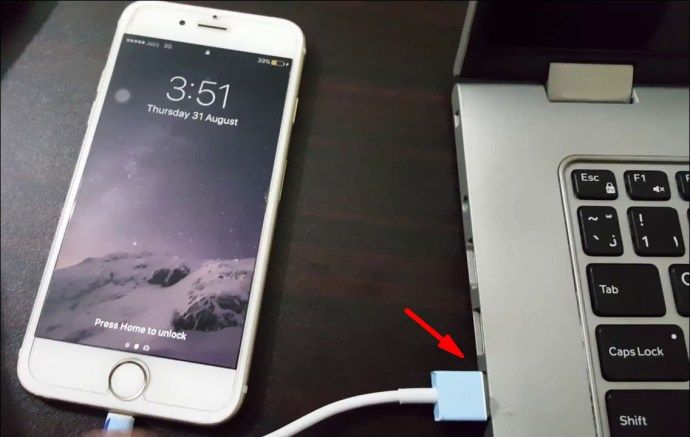
- Buka iTunes di PC anda.

- Cari ikon Peranti dalam bentuk iPhone di kiri atas.
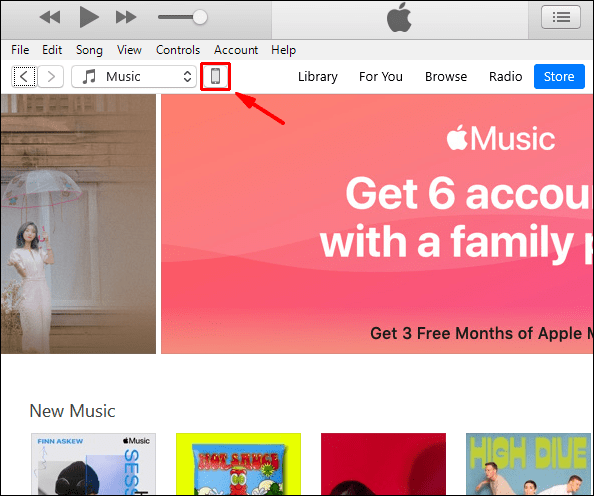
- Akses iPhone anda dan pilih Muzik.
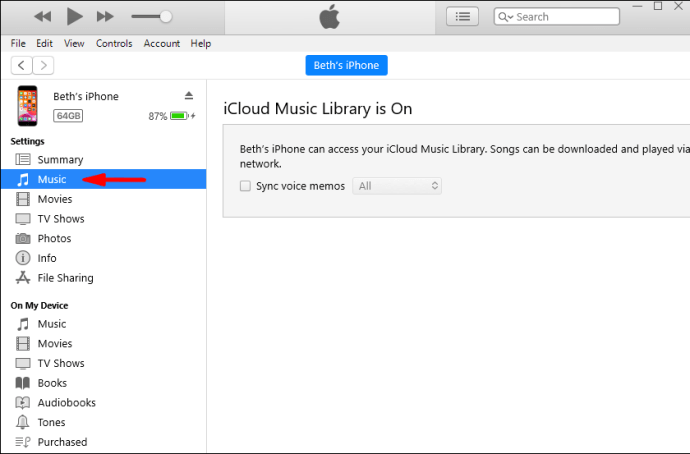
- Pilih perkara yang anda mahu segerakkan.
- Pilih Guna.
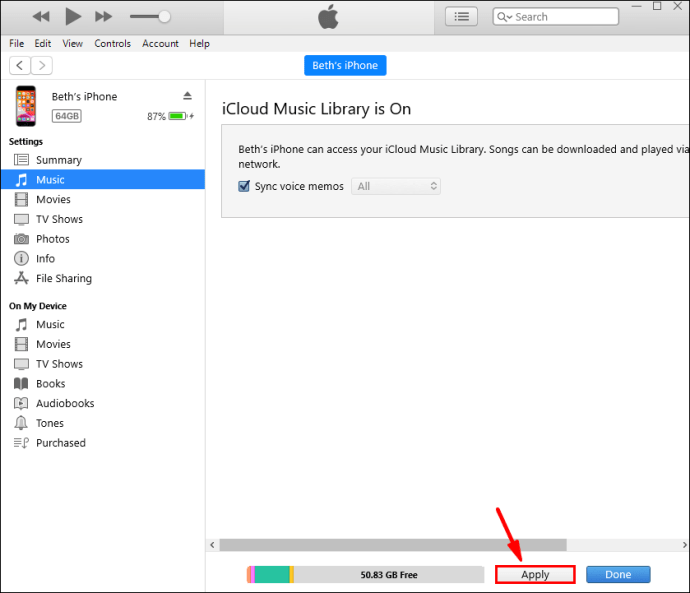
- Sekiranya tidak disegerakkan dengan segera, pilih Segerakkan.
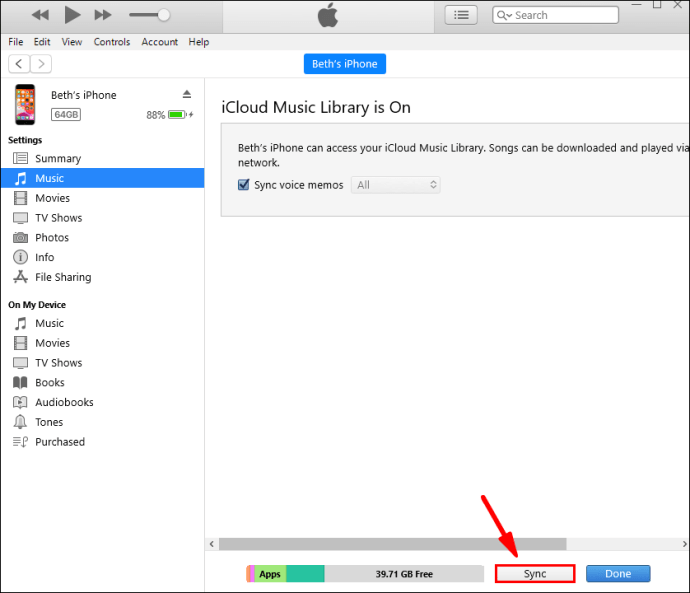
Anda boleh membuat penyegerakan iPhone anda melalui Wi-Fi selepas proses ini. Ini caranya:
- Sambungkan iPhone ke PC Windows anda melalui kabel USB.
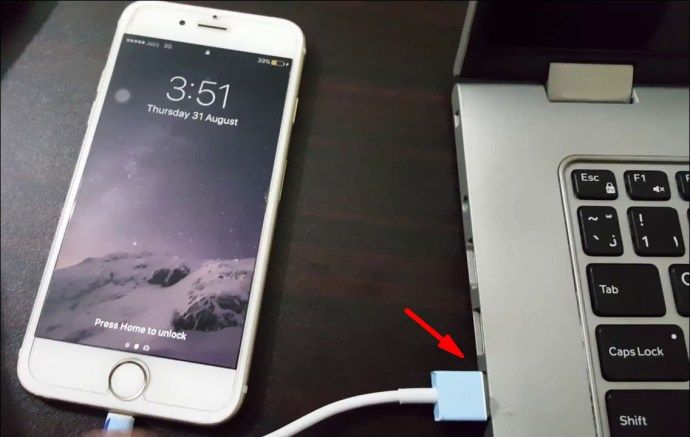
- Buka iTunes di PC anda.

- Pilih Ringkasan di sebelah kiri tetingkap.
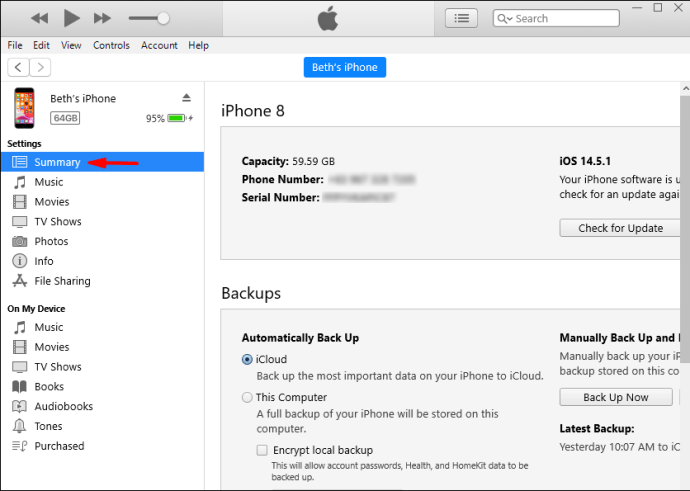
- Pilih Segerakkan Dengan Ini (peranti) Melalui Wi-Fi.
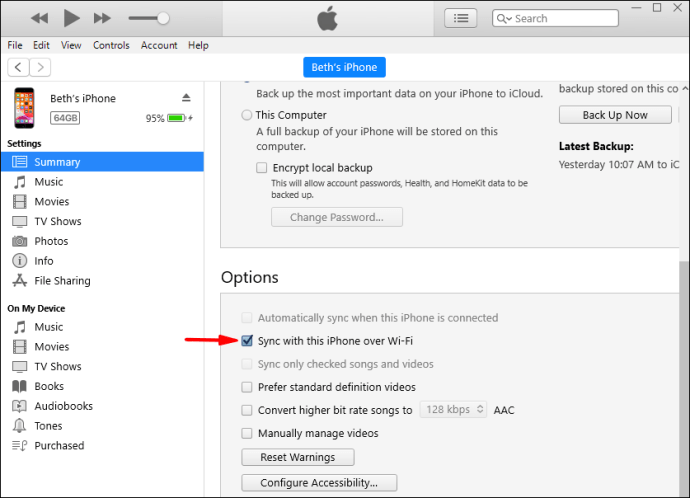
- Pilih Terapkan untuk memulakan.
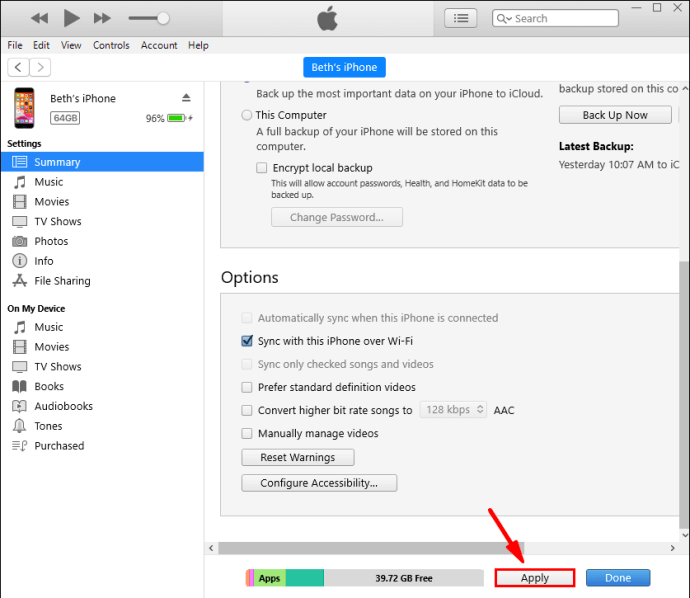
Pastikan kedua-dua peranti berada di rangkaian yang sama. Sekiranya tidak, proses penyegerakan tidak akan bermula. Selagi kedua-dua peranti disambungkan dan iTunes dibuka di PC anda, iPhone anda akan disegerakkan secara automatik.
cara membuat pelayan diskord awam
Memindahkan muzik secara manual memerlukan proses yang berbeza. Ia memerlukan sedikit penyediaan. Selepas itu, ini adalah tugas yang mudah.
Inilah cara anda memindahkan muzik dari Windows ke iPhone secara manual:
- Sambungkan iPhone ke PC Windows anda melalui kabel USB.
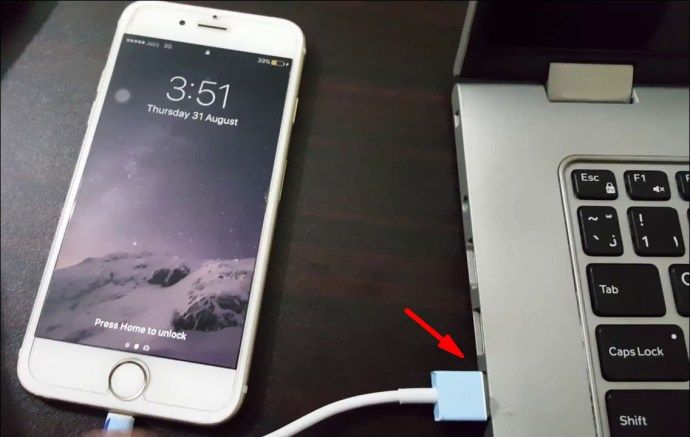
- Buka iTunes di PC anda.

- Cari ikon Peranti dalam bentuk iPhone di kiri atas.
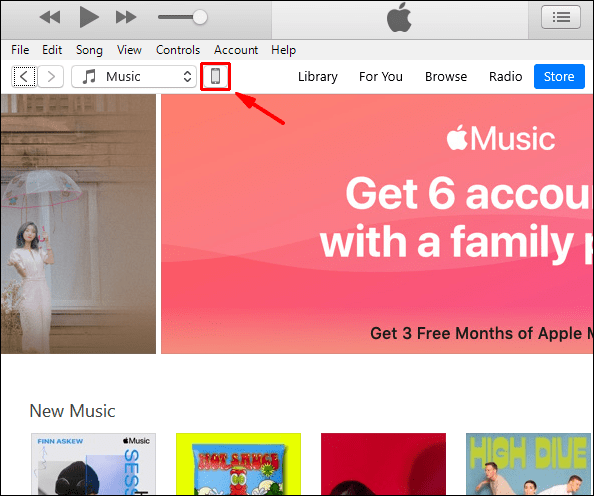
- Pilih Ringkasan.
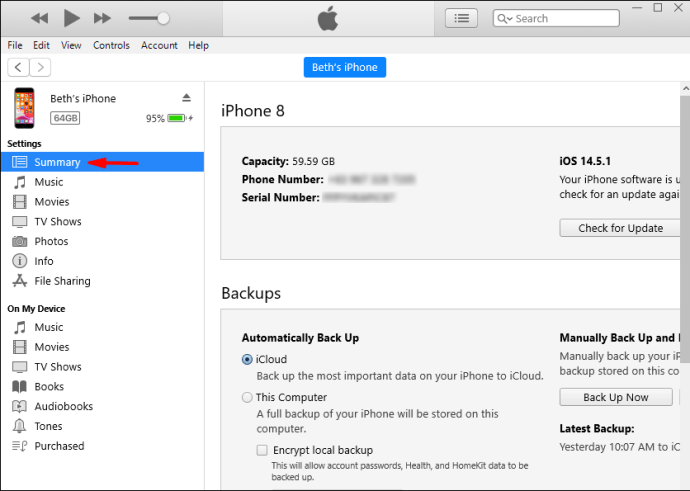
- Pilih Urus Muzik dan Video Secara Manual untuk membolehkan pemindahan manual.
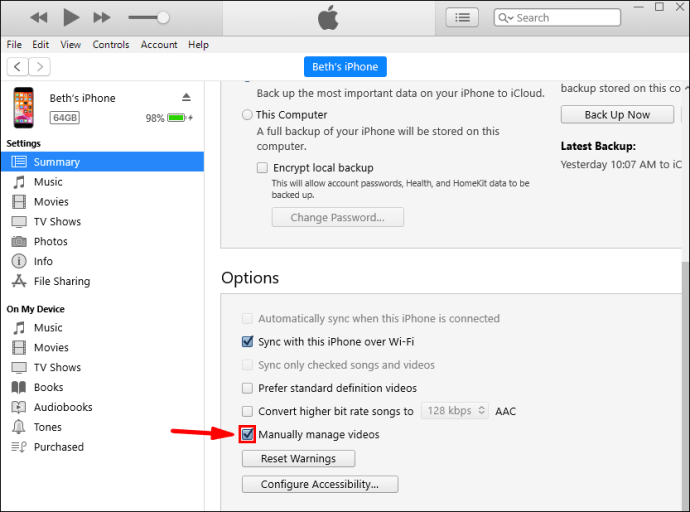
- Pilih Guna.
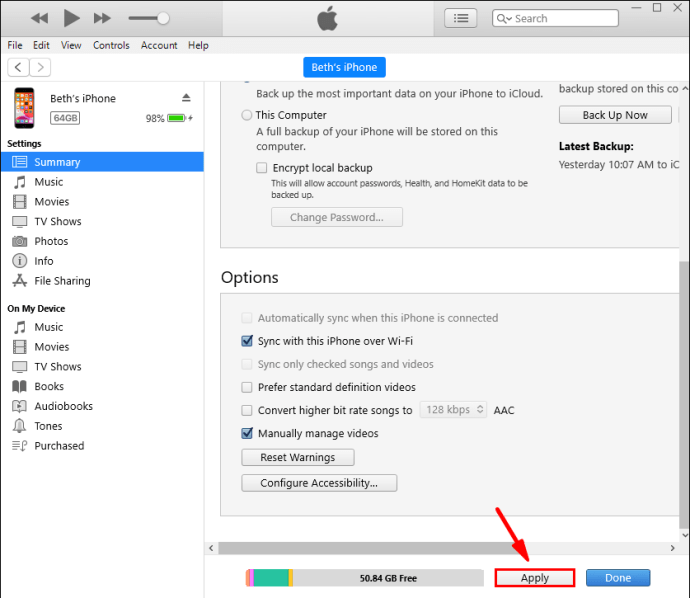
- Kembali ke bahagian Perpustakaan.
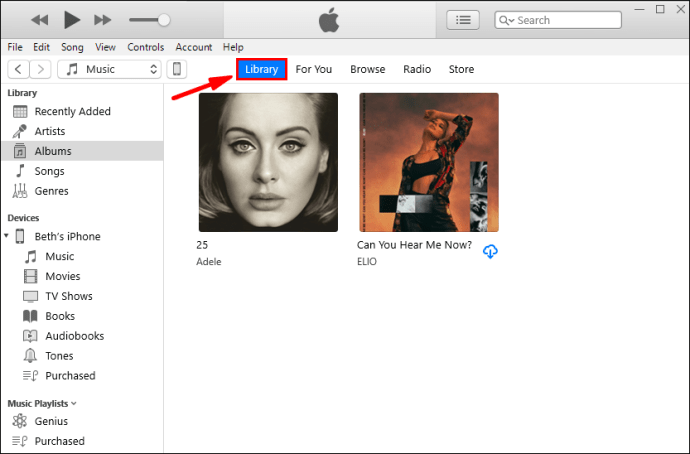
- Pilih perkara yang anda mahu pindahkan. Menekan '' Ctrl '' akan membolehkan anda memilih beberapa item.
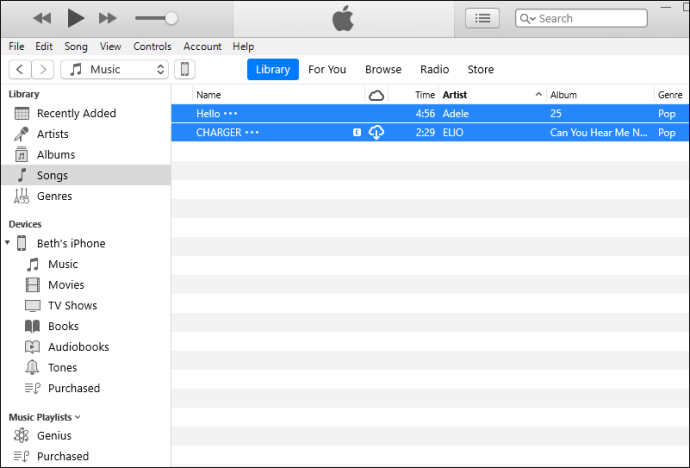
- Di sebelah kiri, anda akan menemui iPhone dan anda boleh menyeret dan melepaskan muzik dengan tetikus anda ke bahagian Muzik.
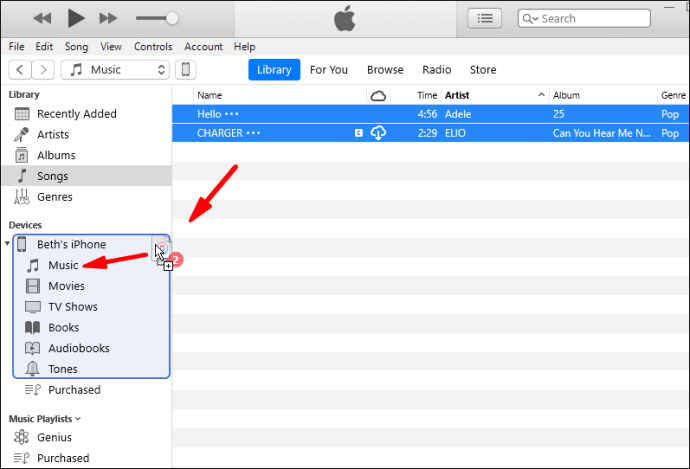
- Tunggu semuanya dipindahkan.
Pemindahan manual adalah pilihan yang baik jika anda ingin mengatur sesuatu dengan cara tertentu atau ingin memilih lagu tertentu sahaja. Anda juga mengendalikan keseluruhan proses. Sekiranya anda yakin bahawa pemindahan manual lebih baik untuk pilihan muzik anda, cubalah.
Segerakkan Muzik iTunes ke iPhone Menggunakan Finder di macOS Catalina and Above
Sekiranya anda memiliki Mac yang menjalankan macOS Catalina dan yang lebih tinggi, anda perlu menggunakan Finder untuk menyegerakkan fail muzik anda. Jangan bimbang tentang kaedah baru, tidak terlalu sukar. Anda perlu menyambungkan iPhone ke Mac melalui USB atau Wi-Fi terlebih dahulu.
Berikut adalah langkah-langkahnya:
- Sambungkan iPhone anda ke Mac anda.
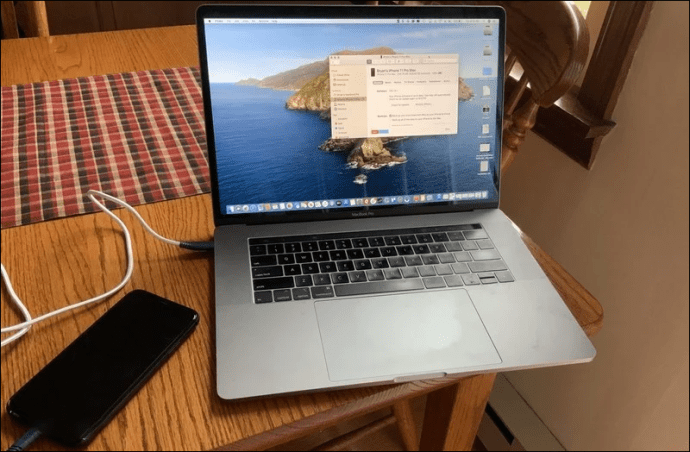
- Dari Dokumen Mac, pilih Pencari.
- Di bawah Peranti, pilih iPhone anda.
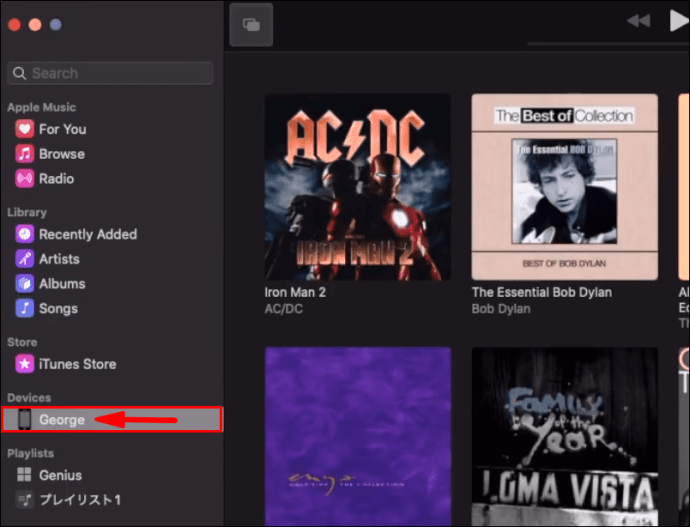
- Pilih Muzik di sebelah kanan skrin.
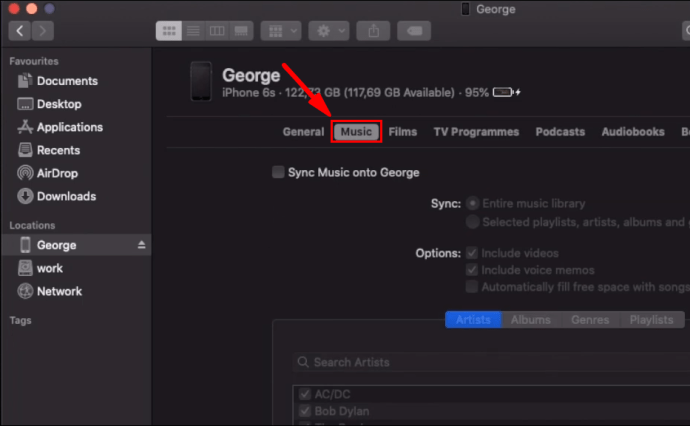
- Di bawah tab, pilih Segerakkan Muzik Ke Peranti Anda.
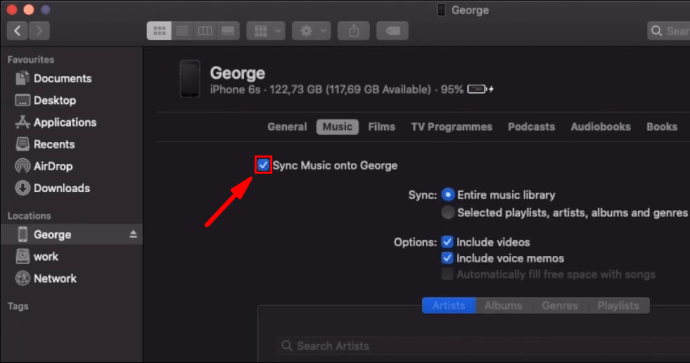
- Pilih perkara yang anda mahu segerakkan ke iPhone anda.
- Pilih Guna.

- Pilih Segerakkan untuk memulakan proses.
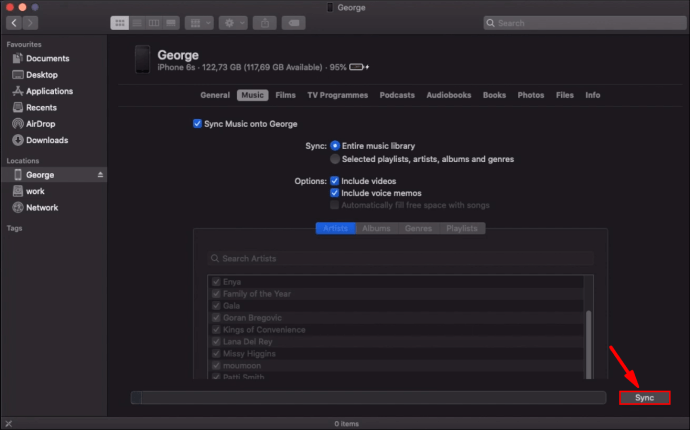
Prosesnya sangat mirip dengan versi lama macOS dan langkah-langkah menggunakan Windows. Anda akan mendapati bahawa antara muka kebanyakannya serupa. Menavigasi tidak akan sukar sama sekali.
Segerakkan Muzik iTunes ke iPhone Menggunakan Finder di macOS Mojave dan Terdahulu
Sekiranya anda menggunakan macOS Mojave dan sebelumnya, anda akan menggunakan aplikasi iTunes Mac sebagai gantinya. Mari kita lihat prosesnya dan bagaimana prosesnya.
- Sambungkan iPhone ke Mac anda melalui kabel USB.
- Buka iTunes di Mac anda.
- Cari ikon Peranti dalam bentuk iPhone di kiri atas.
- Akses iPhone anda dan pilih Muzik.
- Pilih perkara yang anda mahu segerakkan.
- Pilih Guna.
- Sekiranya tidak disegerakkan dengan segera, pilih Segerakkan.
Sekiranya anda ingin melakukan ini melalui Wi-fi, itu adalah pilihan yang sah. Pastikan Mac dan iPhone anda disambungkan ke rangkaian yang sama. Anda harus mengesan iPhone anda dengan cara ini.
- Sambungkan iPhone anda ke Mac anda.
- Buka iTunes di Mac anda.
- Pilih Ringkasan di sebelah kiri tetingkap.
- Pilih Segerakkan Dengan Ini (peranti) Melalui Wi-fi.
- Pilih Terapkan untuk memulakan.
Ini akan membolehkan iPhone anda disegerakkan secara automatik. Selagi iTunes dibuka di komputer anda, prosesnya akan bermula. Kedua-dua peranti mesti berada di rangkaian yang sama juga.
Pemindahan automatik melalui Wi-Fi membolehkan anda memindahkan semasa anda menguruskan urusan anda yang lain.
Segerakkan Muzik iTunes Dari iCloud atau Apple Music ke iPhone
iCloud dan Apple Music adalah dua cara untuk menyegerakkan muzik anda ke iPhone. Ini lebih baik untuk versi iOS yang lebih baru, seperti iOS 13. Versi iOS yang lebih baru tidak mempunyai iTunes, jadi anda akan menggunakan aplikasi baru ini.
Mari mengatasi penyegerakan dengan Apple Music terlebih dahulu:
- Pada iPhone anda, pergi ke Tetapan.
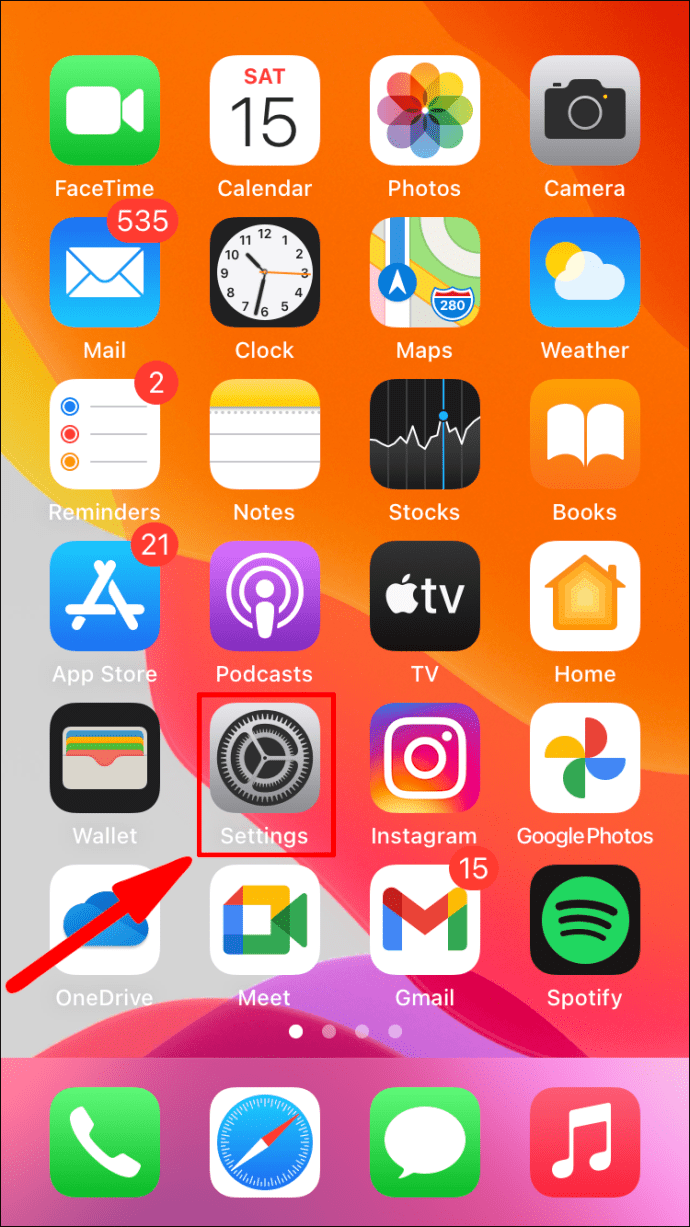
- Seterusnya, pilih Muzik.
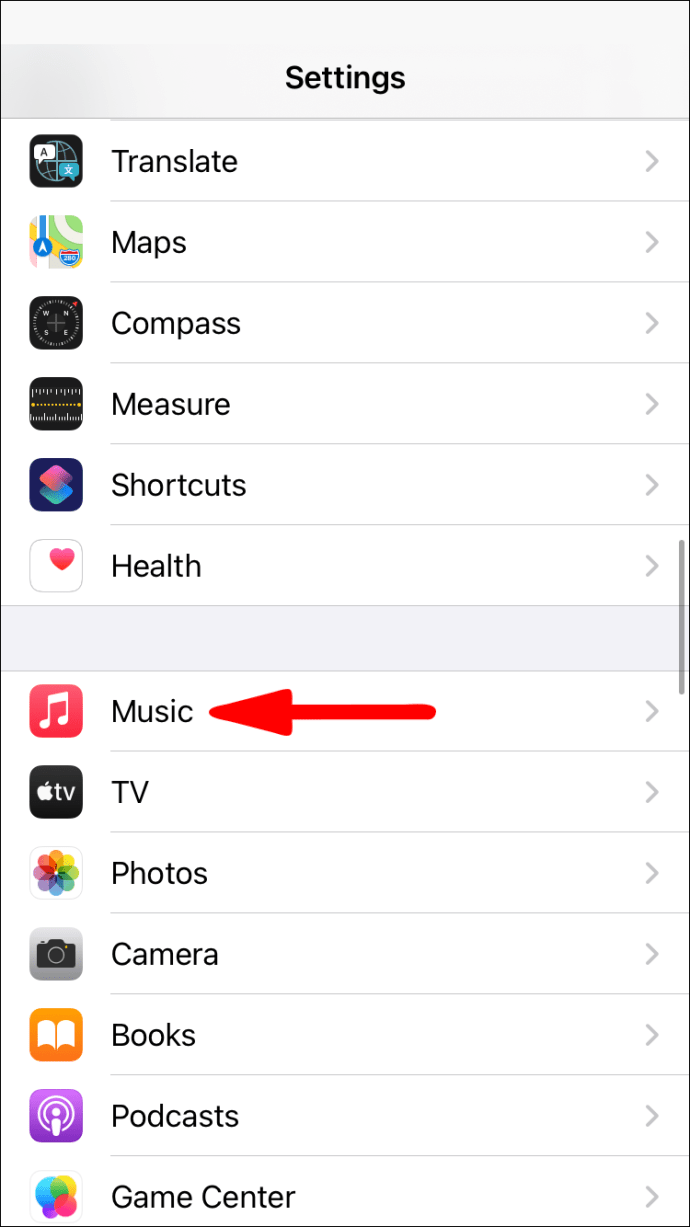
- Hidupkan Pustaka Segerak.
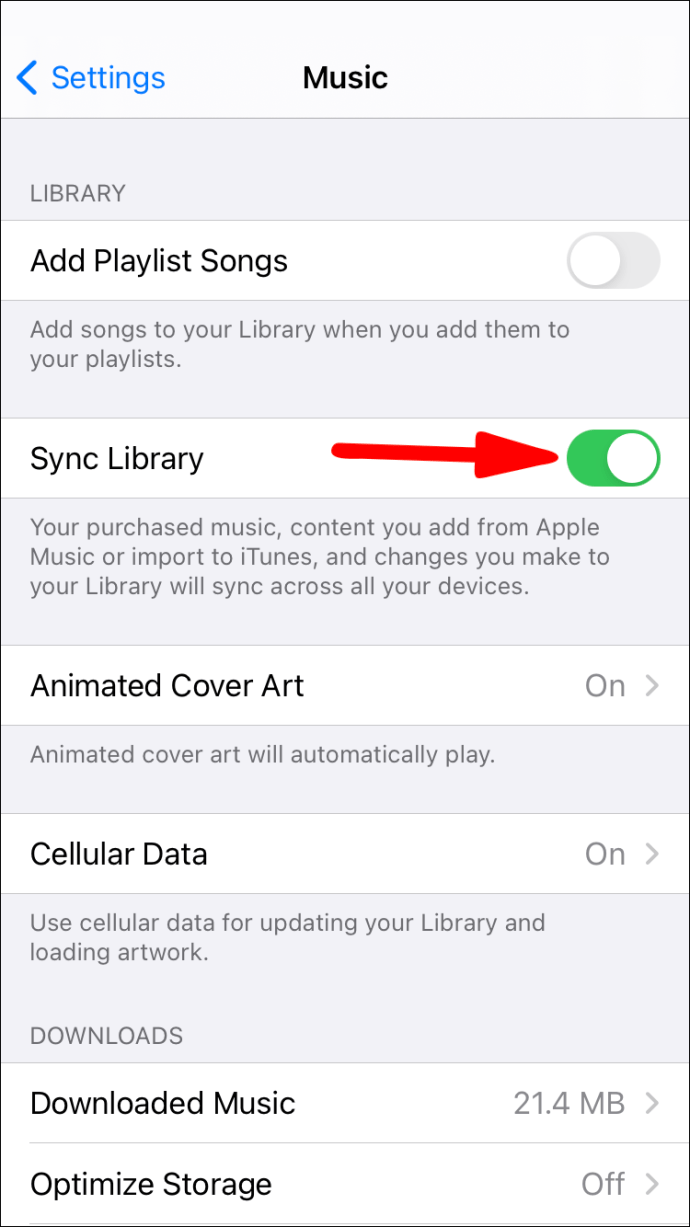
- Pergi ke Mac anda.
- Buka Apple Music pada Mac anda.
- Pergi ke Muzik> Keutamaan.
- Pilih tab Umum.
- Pilih Sync Library untuk menghidupkannya.
- Pilih OK.
Secara lalai, Sync Library dihidupkan untuk iOS, iPadOS, dan macOS. Anda boleh mengikuti langkah-langkah ini untuk memeriksa sama ada ia berfungsi untuk kedua-dua peranti anda. Sekiranya ada, anda hanya perlu memastikan iPhone dan Mac anda dihubungkan.
Sekiranya anda menggunakan iTunes untuk Windows, anda akan menggunakan Pustaka Muzik iCloud. Mari kita lihat langkah-langkah berikut:
- Buka iTunes untuk Windows pada PC anda.

- Pilih Edit.
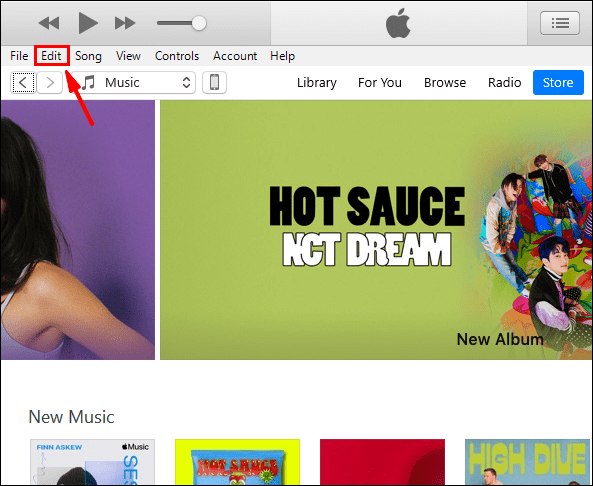
- Pergi ke Pilihan.
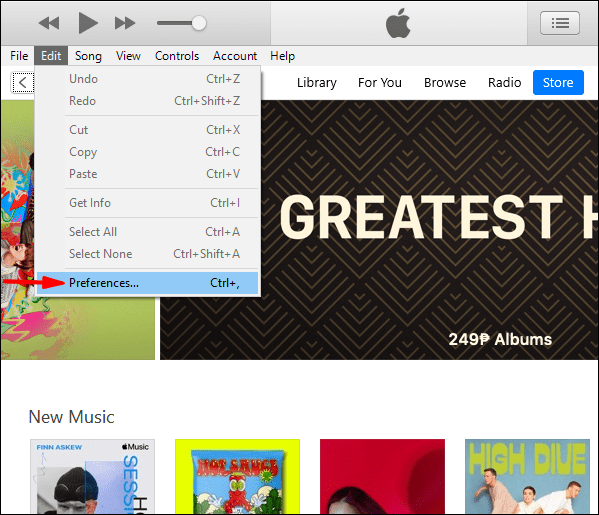
- Pergi ke tab Umum dan dari sana, pilih Perpustakaan Muzik iCloud.
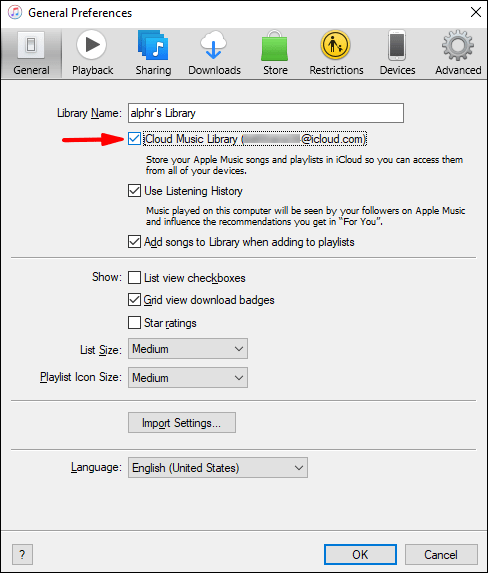
- Pilih OK untuk memulakan proses.
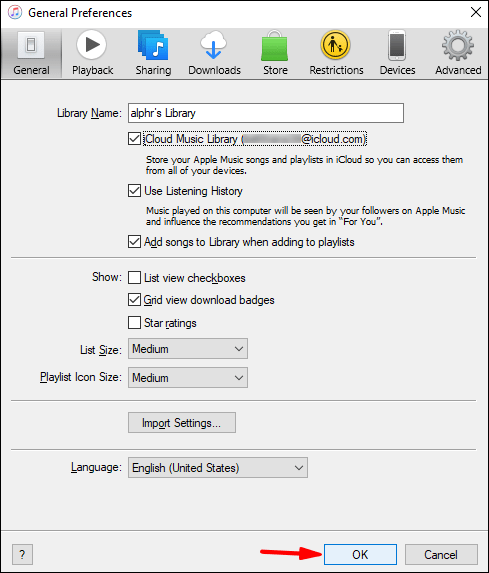
- Tunggu sehingga pemindahan selesai.
Sekiranya anda tidak mempunyai langganan Apple Music atau iTunes Match, anda tidak akan melihat pilihan untuk menghidupkan Perpustakaan Muzik iCloud.
Gunakan iTunes di iPhone Anda untuk memuat turun dan membeli muzik
Anda masih boleh membeli muzik melalui aplikasi iTunes Store jika anda tidak mempunyai langganan Apple Music. Kaedah ini memastikan anda dapat mendengarkan album atau trek sepanjang masa. Ia disimpan di iPhone anda secara tempatan, tidak perlu menyambung ke Wi-Fi dan mengalirkannya.
- Buka iTunes Store di iPhone anda.
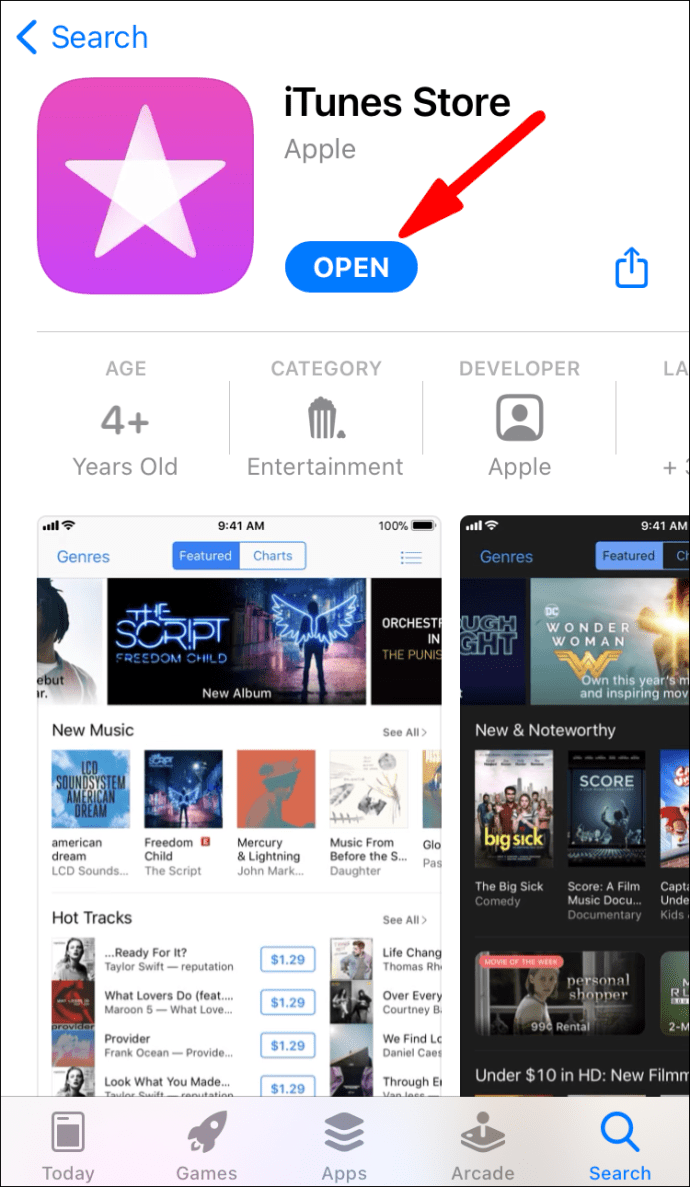
- Ketik Muzik di bahagian bawah skrin anda.
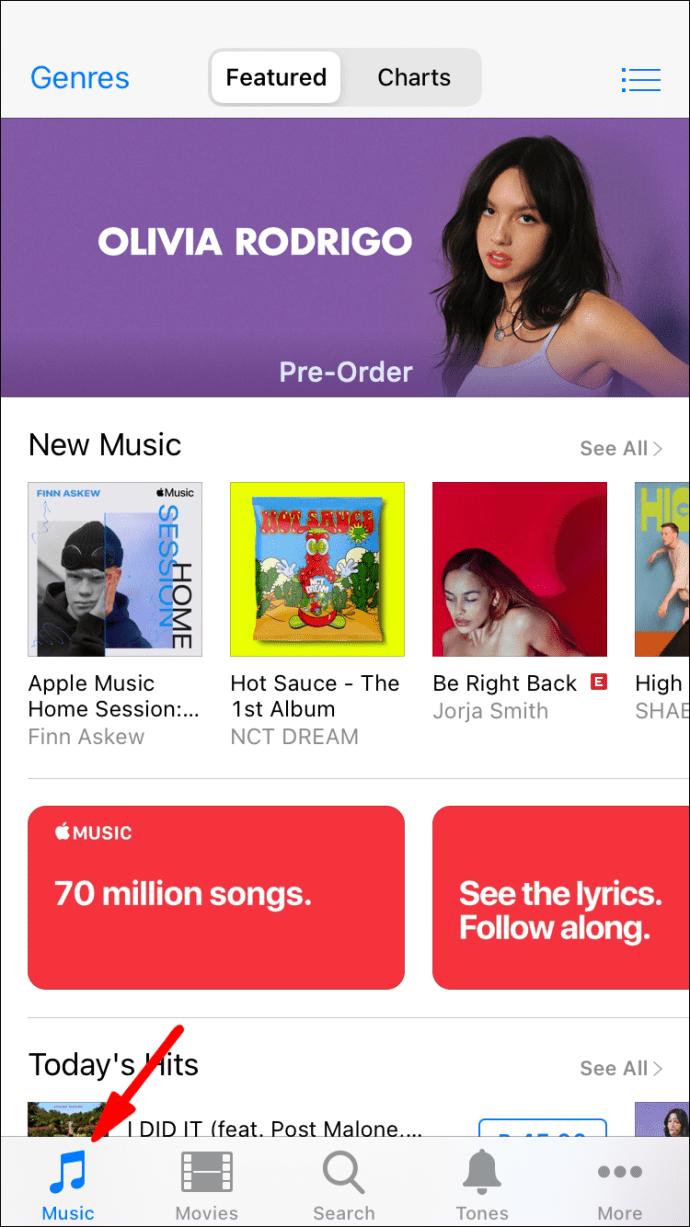
- Cari muzik yang anda gemari.
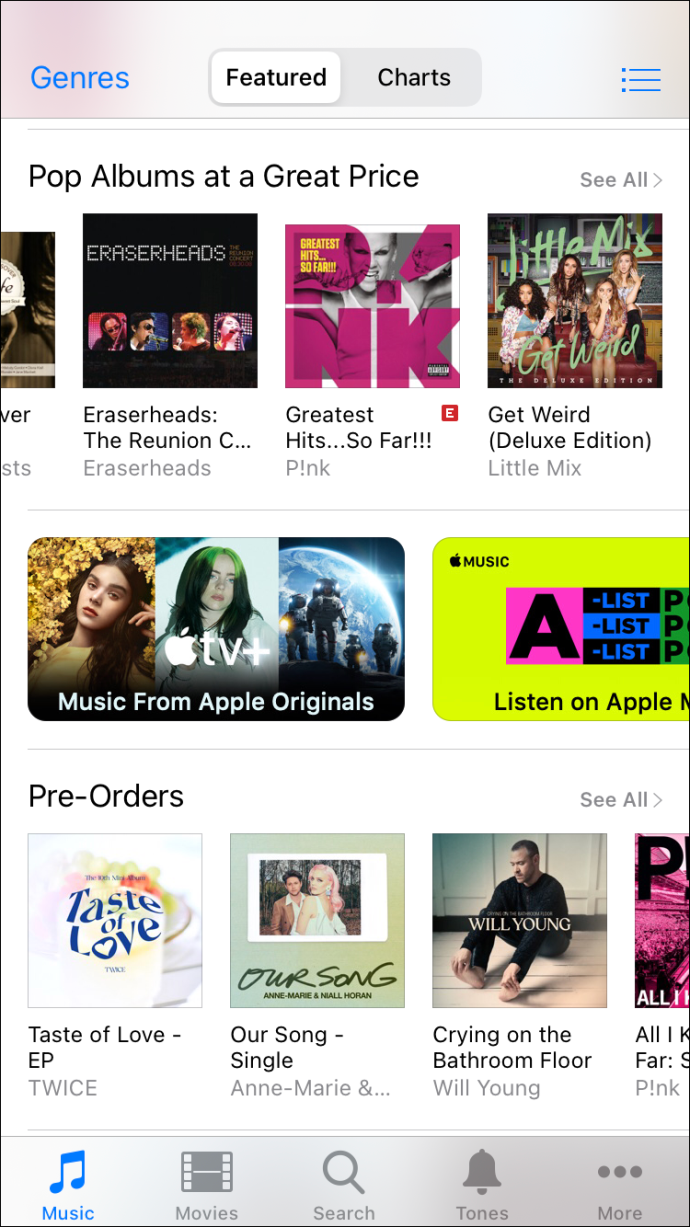
- Beli album atau trek individu dengan memilih tanda harga di sebelahnya.
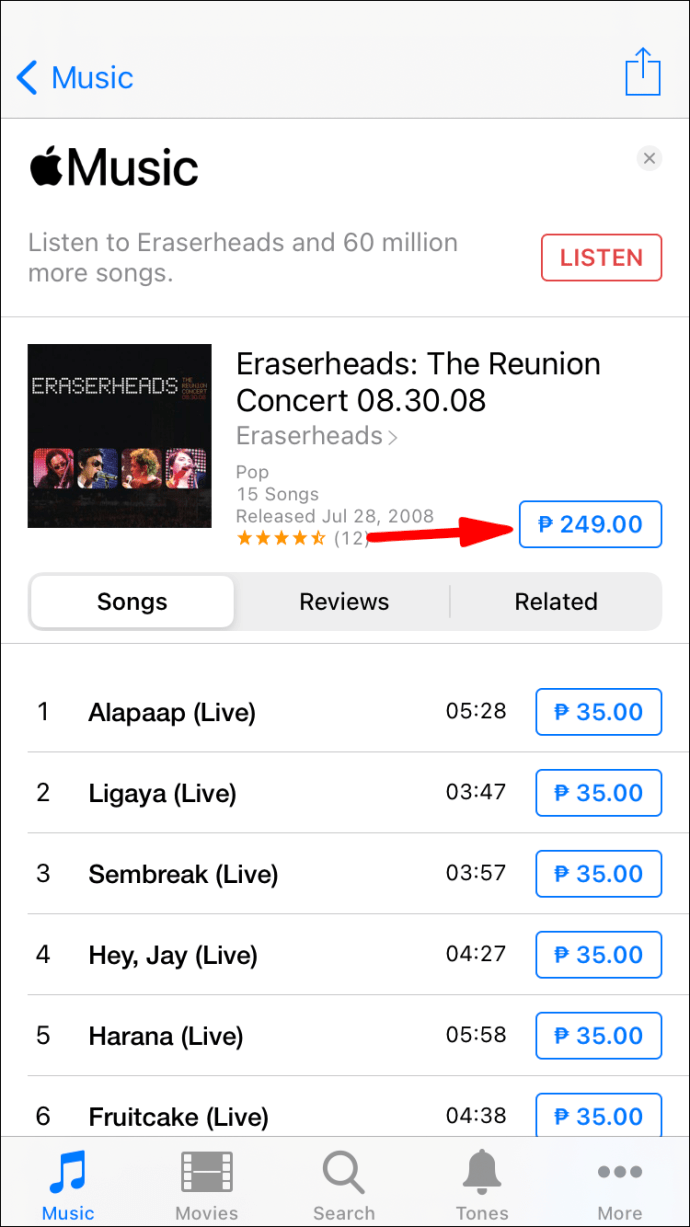
- Log masuk dengan ID dan kata laluan Apple anda.
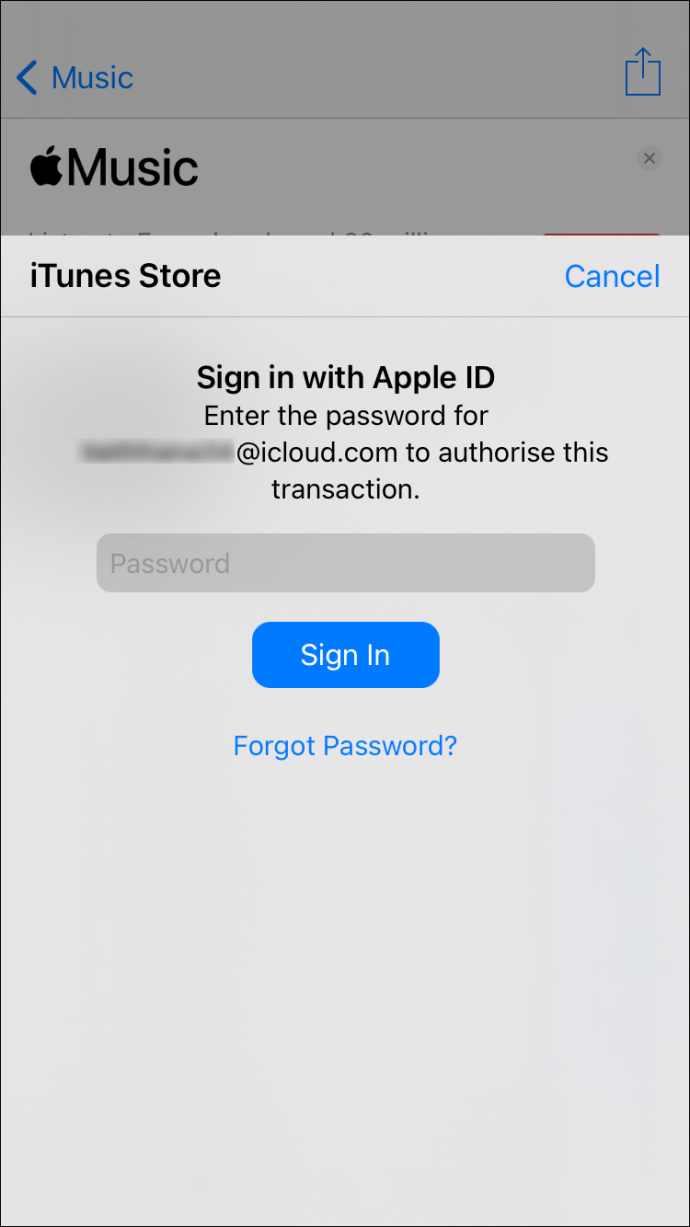
- Selesaikan pembelian.
- Sekiranya anda ingin memuat turun muzik, pergi ke Perpustakaan.
- Ketuk butang muat turun yang menyerupai awan dengan anak panah.
Ruang simpanan iPhone anda tidak dapat diperluas, jadi anda tidak dapat memuat turun terlalu banyak album dan trek. Sekiranya anda ingin memuat turun lebih banyak lagi, anda perlu memberi ruang. Pertimbangkan untuk menyimpan foto dan video Anda ke komputer atau gunakan perkhidmatan cloud.
Soalan Lazim Pemindahan iTunes ke iPhone
Di sini, kami akan menjawab beberapa pertanyaan anda mengenai pemindahan muzik iTunes ke iPhone.
Mengapa Saya Tidak Boleh Memindahkan Muzik iTunes Saya ke iPhone Saya Berjaya?
Apabila anda memilih untuk menyegerakkan muzik, anda mungkin terlepas pilihan untuk memeriksa lagu atau album. Anda boleh menyemaknya di menu Sync Music. Sekiranya tidak diperiksa, anda boleh menyemaknya dan menyegerakkan pustaka anda sekali lagi.
Kadang kala, versi iTunes anda tidak terkini. Untuk membetulkannya, anda perlu mengemas kini iTunes. Selepas kemas kini, anda seharusnya dapat memindahkan muzik anda.
Lagu dan album yang tidak ada di perpustakaan iTunes anda tidak dapat dipindahkan. Anda perlu menambahkannya ke perpustakaan anda terlebih dahulu sebelum dapat memindahkannya. Sekiranya muzik tidak ada di perpustakaan anda, anda mesti menambahkannya secara manual.
Bolehkah Anda Memindahkan Senarai Main Dari iTunes ke iPhone?
Ya awak boleh. Sama seperti anda boleh memindahkan album dan trek anda, senarai main adalah permainan yang adil. Mari lihat bagaimana anda boleh melakukannya.
1. Sambungkan iPhone anda ke komputer anda.
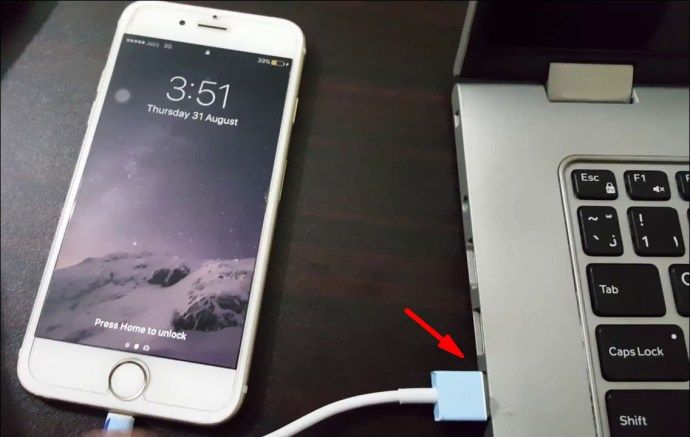
bagaimana samsung vr berfungsi
2. Lancarkan iTunes di komputer anda.

3. Cari ikon Peranti dalam bentuk iPhone di kiri atas.
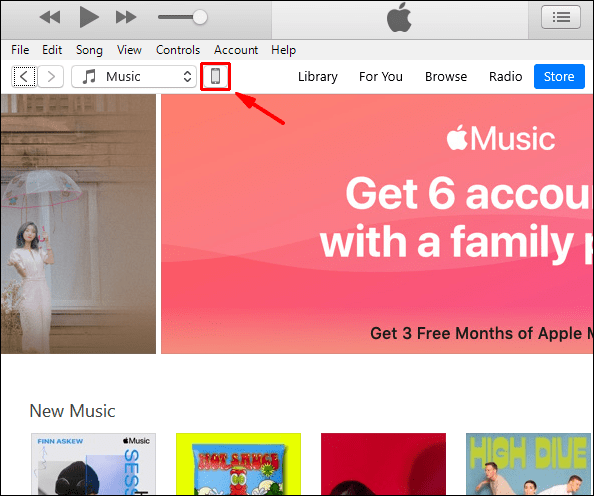
4. Akses iPhone anda dan pilih Muzik.
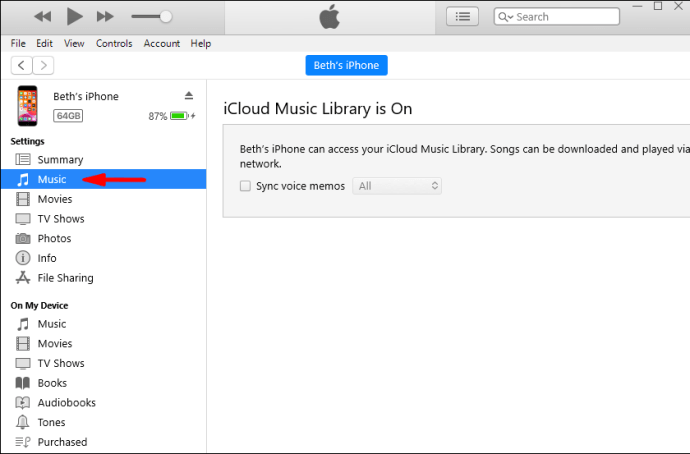
5. Pilih senarai main yang ingin anda pindahkan.
6. Pilih Guna.
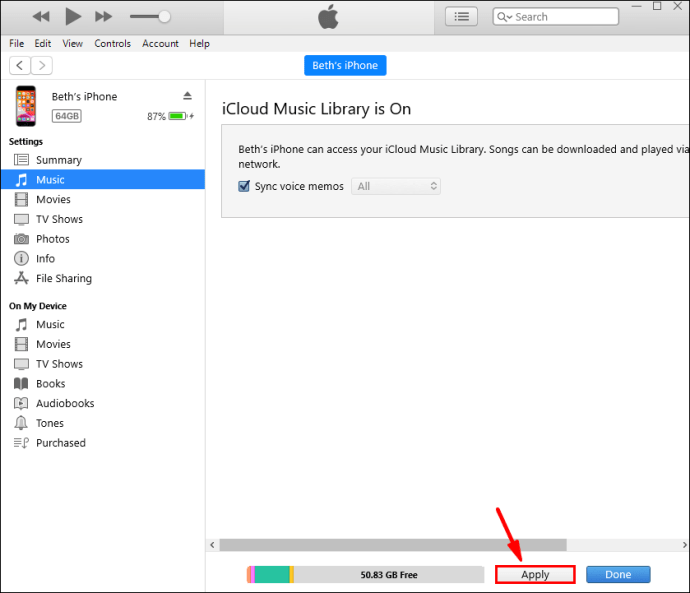
7. Sekiranya ia tidak segera disegerakkan, pilih Segerakkan.
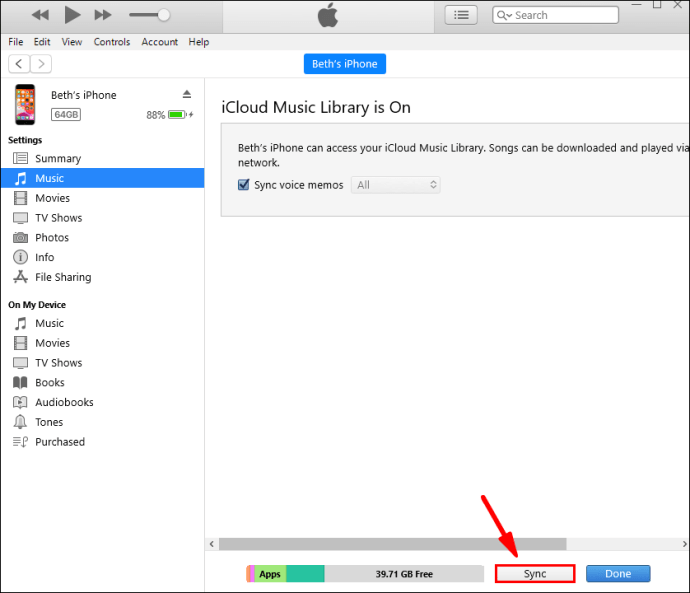
Setelah proses selesai, anda seharusnya dapat mendengar senarai main anda di iPhone anda. Sekiranya tidak, anda boleh mencuba lagi dan melihat sama ada anda terlepas sesuatu.
Mengapa Muzik Sinkronisasi Saya Hilang Dari iPhone Saya Semasa Penyegerakan Baru?
Selepas kemas kini dan penyegerakan iOS 14 yang baru, beberapa pengguna melaporkan bahawa muzik mereka hilang. Terdapat beberapa sebab untuk ini.
• Pepijat.
Terdapat beberapa pepijat yang mungkin menyebabkan data hilang. Anda perlu mengambil fail muzik lama anda dari sandaran. Dengan cara ini, anda boleh memulihkan fail yang hilang.
• Apple Music tidak tersedia di kawasan tertentu.
Kadang kala, Apple Music tidak tersedia di mana anda berada. Ini akan membuatkan muzik anda hilang jika anda menggunakan Apple Music untuk menikmati lagu anda.
• Perpustakaan Muzik iCloud tidak dihidupkan untuk semua peranti.
Sekiranya anda tidak menghidupkannya untuk PC dan iPhone, anda mesti melakukannya. Dengan cara ini, anda dapat menyegerakkan semuanya dengan betul. Ini akan membantu membuat fail muzik anda muncul.
Anda juga boleh memuat turun semula muzik dari iTunes Store jika tiada. Oleh kerana Apple menyimpan rekod mengenai apa yang anda beli, anda boleh memuat turun album tersebut lagi tanpa masalah.
cara memadam kisah saya di facebook
Kadang kala anda memerlukan alat pemulihan muzik. Syukurlah, ada beberapa yang tersedia secara percuma. Muat turun sahaja dan ikuti arahannya.
Adakah Anda Pernah Mendengarkan Semua Lagu Anda?
Setelah mengetahui bagaimana muzik dapat ditambahkan ke iPhone anda, anda boleh mula mengembangkan perpustakaan anda. Menyegerakkan antara peranti juga sangat mudah. Dengan beberapa klik, anda akan mempunyai perpustakaan yang dikemas kini pada iPhone anda.
Adakah anda mempunyai perpustakaan yang besar? Adakah anda suka mendengar senarai main atau album dalam satu sesi? Beritahu kami di bahagian komen di bawah.